天翼云是中国电信提供的一款云备份软件,我们能将我们手机中的联系人、照片进行备份,避免手机因为客观原因而到时丢失。有了天翼云就能让我们避免这些事情。下面小编就给大家介绍一下天翼云备份的方法。
手机联系人备份功能介绍
在A手机上安装并打开“天翼云”客户端,输入你的天翼云帐号及密码(189邮箱用户可以直接使用邮箱帐号和密码进行登录)。如果之前没有天翼云帐号,请点击注册,当然移动和联通手机号也可以注册。

客户端登录成功,要备份联系人,轻按界面右下角的“联系人”图标。“天翼云”免费给每个用户提供 10G 云存储空间,我们可以利用它浏览云端图片、收听自己上传的音乐、备份联系人等等,另外还提供私密空间功能,用来存储私密文件。
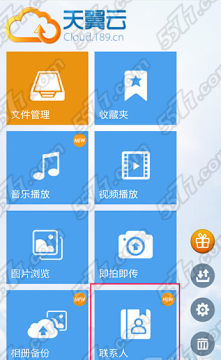
点击“向云端备份”按钮。由于是首次使用“天翼云”备份联系人,我们需要先将A手机的联系人进行备份。(用户在第一次使用时千万不要点击“云端恢复”,否则会造成本机联系人被云端的空白记录替换的风险。切记!)
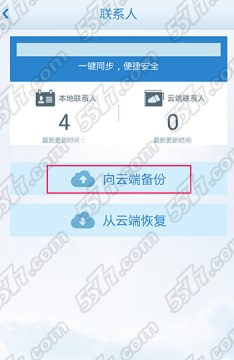
在弹出的对话框中点击“确定”。注意:联系人备份是完全备份用户当前手机里的所有联系人,每次备份时会将云端上次备份的联系人完全替换。如果联系人条目多,可能需要一段时间才能备份完成,在这个过程中不要终止程序的运行。
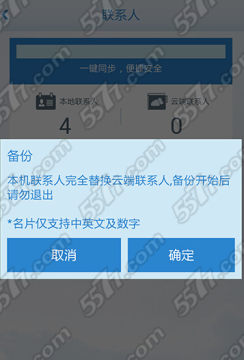
备份完成后,A手机的联系人就全部同步到天翼云端了。
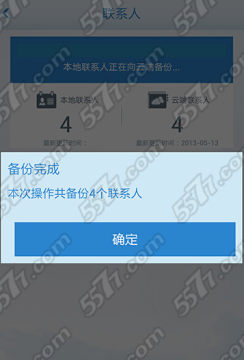
在iPhone 上下载并安装“天翼云”,打开并登录,点击“联系人”图标(翻到第二页可以看到此图标)。
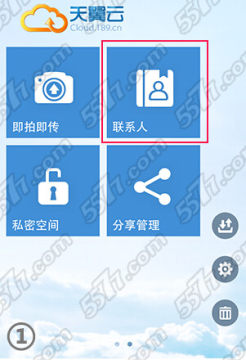
点击“从云端恢复”按钮。
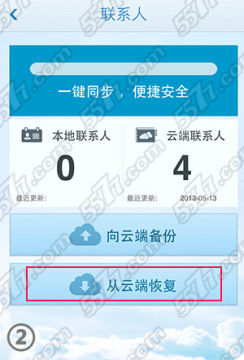
此操作的结果:B手机(iPhone)的本地联系人将完全被天翼云端的联系人替换,故请先确认B手机没有重要的联系人信息。。

恢复完成之后,A手机的联系人就全部同步到B手机上了。到B手机的通讯录查看一下,确实已经恢复成功了。恭喜您已经顺利完成了号码从安卓手机到iPhone手机的迁移!
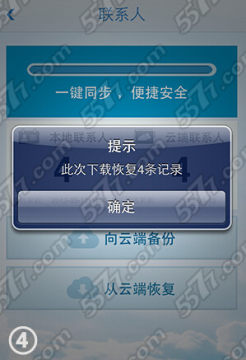
您可以将手机客户端拍摄的照片或者视频文件上传到个人空间,同时,可通过PC、移动终端等设备查看及分享所拍的照片。
手机备份(相册备份)
您可把手机中的照片通过本功能备份到云端,照片备份后可通过PC、手机等多终端查看。
(1)进入云盘操作界面,点击“右上角图标”指针图标进入探索界面,在探索界面中点击手机备份后,再点击“相册备份”,即可进入相册备份功能;
(2)在“自动备份”选项中,打开自动备份功能,选定的“备份相册目录”进行备份,可选择在“WIFI下自动备份”或在“WIFI和3G下均可自动备份”。
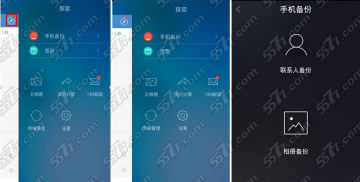
云相册
通过Android/iPhone客户端进行拍照上传:
(1)进入云盘操作界面,点击“右上角图标”指针图标进入探索界面,在探索界面中点击“云相册”即进入云相册;
(2)点击右上角拍摄按钮即进入拍摄界面,完成拍摄后,系统会自动上传图片”,可在分享页面,选择分享文件;
(3)完成上传后,照片即可通过各种终端进行浏览,并且可以进行分享操作。
以上就是关于天翼云备份的方法介绍了,大家可以按照小编介绍的方法给自己手机中的联系人以及相册进行备份避免丢失。好了,今天的介绍就到这里,希望小编的介绍能给大家带来帮助。
 答题助手哪个好用 最好用的分奖金答题器
答题助手哪个好用 最好用的分奖金答题器 2018/1/17 9:35:36
2018/1/17 9:35:36 老司机必玩手游 深夜开车福利手游
老司机必玩手游 深夜开车福利手游
 2017/12/28 17:30:54
2017/12/28 17:30:54 吃鸡手游外挂 自动瞄准、无敌、透视
吃鸡手游外挂 自动瞄准、无敌、透视 2017/12/7 10:05:19
2017/12/7 10:05:19